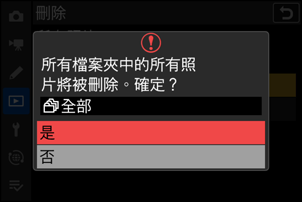刪除照片
您可按照以下步驟
使用刪除按鍵
按下 O(Q)按鍵可刪除目前照片。
使用多重選擇器選擇所需照片並按下 O(Q)按鍵。
- 螢幕中將顯示一個確認對話窗。
- 若要不刪除照片直接退出,請按下 K。
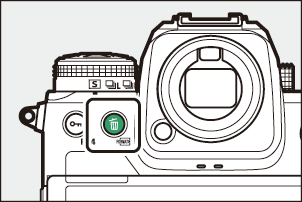
再次按下 O(Q)按鍵。
照片將被刪除。
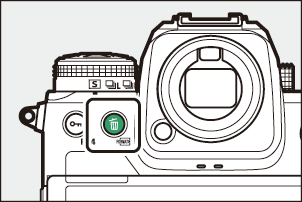
若拍攝照片時插有兩張記憶卡且 [插槽 2 記憶卡的功用] 選為 [額外空間] 以外的選項,當在重播顯示中選擇了此類照片時按下 O(Q)按鍵,系統將提示您選擇是刪除兩個版本還是僅刪除目前插槽中記憶卡上的版本(0插槽 2 記憶卡的功用)。

刪除多張照片
使用重播選單中的 [刪除] 可一次刪除多張照片。請注意,根據照片數量的不同,刪除可能需要一些時間。
| 選項 | 說明 | |
|---|---|---|
| Q | [選擇的照片] | 刪除所選照片。 |
| d | [刪除候選] | 刪除使用評分標記了 d(刪除候選)的照片。 |
| i | [所選日期拍攝的照片] | 刪除在所選日期拍攝的所有照片(0所選日期拍攝的照片)。 |
| R | [所有照片] |
刪除在重播選單的 [重播檔案夾] 中目前所選檔案夾中的所有照片。
|
刪除已選擇的照片
-
選擇照片。
-
反白顯示照片並按下 W(Q)按鍵確定選擇;所選照片會被核選(
 )。若要取消核選(
)。若要取消核選( )並取消選擇目前照片,請再次按下 W(Q)按鍵。
)並取消選擇目前照片,請再次按下 W(Q)按鍵。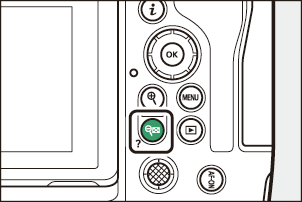
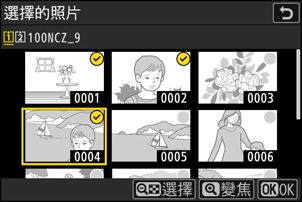
- 重複操作直至選擇完所有所需照片。
- 若要全螢幕查看反白顯示的照片,請按住 X 按鍵。
-
刪除照片。
- 按下 J;螢幕中將顯示一個確認對話窗。
- 反白顯示 [是] 並按下 J 刪除所選照片。
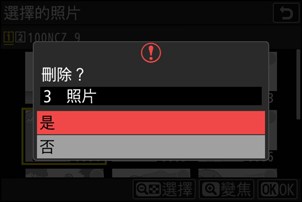
刪除候選
-
選擇照片。
- 相機將列出使用評分標記了 d(刪除候選)的所有照片。您可透過使用多重選擇器反白顯示目前不想刪除的照片並按下 W(Q)將其取消選擇。
- 若要全螢幕查看反白顯示的照片,請按住 X 按鍵。
-
刪除照片。
- 按下 J;螢幕中將顯示一個確認對話窗。
- 反白顯示 [是] 並按下 J 刪除所選照片。
所選日期拍攝的照片
選擇日期。
- 使用多重選擇器反白顯示日期並按下 2 確定選擇;所選日期將用 M 圖示標記。您可透過再次按下 2 取消選擇所選日期。
- 重複操作直至您選擇完所有所需日期。
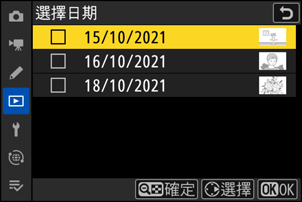
刪除照片。
- 按下 J;螢幕中將顯示一個確認對話窗。
- 反白顯示 [是] 並按下 J 刪除在所選日期拍攝的所有照片。
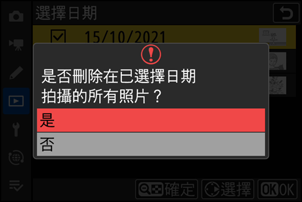
刪除所有照片
選擇一張記憶卡。
按下 1 或 3 反白顯示將從中刪除照片的記憶卡所在的插槽,然後按下 J。
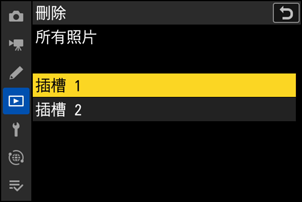
刪除照片。
- 螢幕中將出現一個確認對話窗,顯示包含待刪除相片的檔案夾的名稱。反白顯示 [是] 並按下 J 即可刪除該檔案夾中的所有照片。該檔案夾就是先前透過重播選單中的 [重播檔案夾] 所選的檔案夾。
- 請注意,根據照片數量的不同,刪除可能需要一些時間。